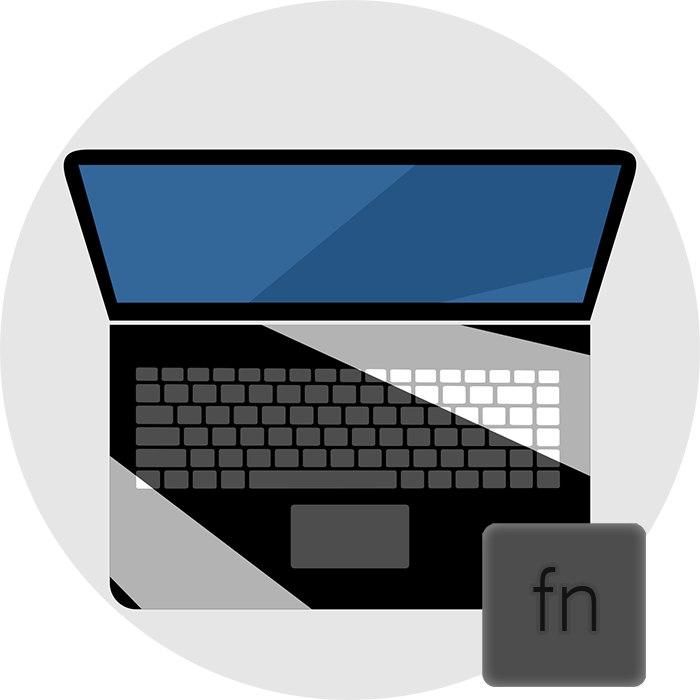Omogočanje in onemogočanje tipke Fn na prenosnem računalniku
Tipka Fn , ki se nahaja na samem dnu tipkovnice prenosnega računalnika, je potrebna za klic drugega načina tipk F1-F12. V najnovejših modelih prenosnih računalnikov so se proizvajalci vse bolj začeli ukvarjati z multimedijskim načinom F-key kot glavnim, njihov glavni namen pa je potekal na način, ki zahteva hkratno pritiskanje Fn. Za nekatere uporabnike je ta možnost priročna, za drugo pa nasprotno. V tem članku bomo razpravljali o tem, kako omogočiti ali onemogočiti Fn .
Vsebina
Omogočanje in onemogočanje Fn na tipkovnici prenosnega računalnika
Kot smo že omenili, se glede na namen, za katerega se uporablja prenosni računalnik, število F-tipk za vsakega uporabnika uporablja drugače. Eden potrebuje natančno funkcionalne F-tipke, drugi pa je bolj udoben pri svojem multimedijskem načinu. Ko se želeni podatki ne ujemajo z resničnostjo, se lahko sklicujete na metode omogočanja in onemogočanja tipke Fn in s tem na delovanje celotne vrste F-tipk.
1. način: Bližnjica na tipkovnici
Ta možnost še zdaleč ni univerzalna, saj je glede na znamko in model prenosnega računalnika niz sekundarnih dodelitev za zgornjo vrstico ključev drugačen. Kljub temu pa lahko pomaga nekaterim bralcem in jim ne bo treba iti na bolj zamudno metodo.
Preglejte zgornjo vrstico prenosnih ključev. Če obstaja ikona s ključavnico, ki blokira / omogoča, da Fn deluje, jo poskusite uporabiti. Pogosto se ta ikona nahaja na Esc , vendar je morda morda na drugem mestu.
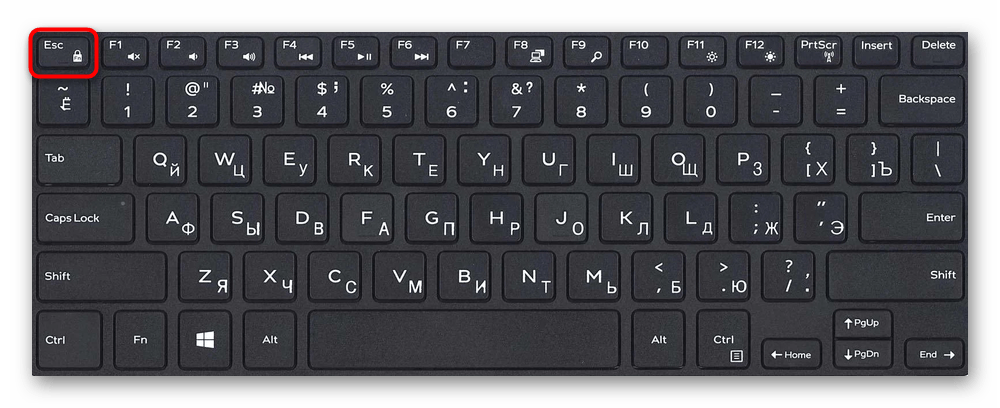
Poleg tega je včasih namesto ključavnice napis "FnLk" ali "FnLock" , kot v spodnjem primeru.
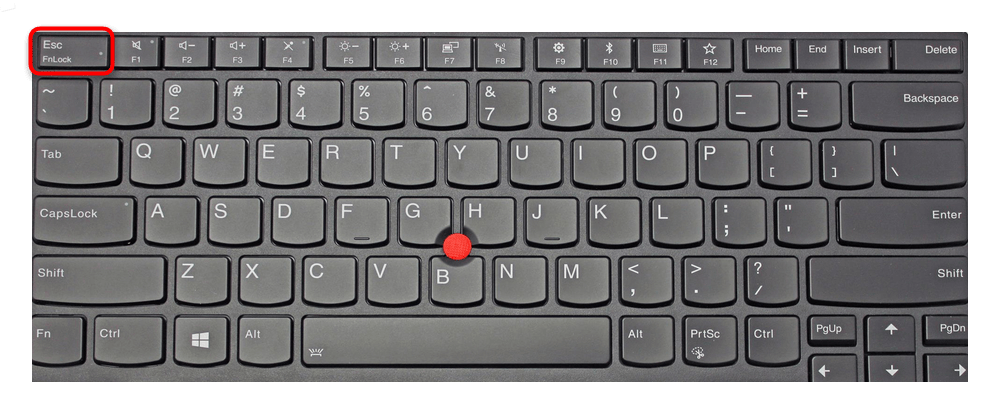
Pritisnite kombinacijo tipk Fn + Esc, da odklenete / blokirate delovanje dodatnega načina F-serije.
Ta možnost je v nekaterih modelih prenosnih računalnikov Lenovo, Dell, ASUS in nekaterih drugih. V sodobnih HP, Acer itd. Je blokiranje običajno odsotno.
2. način: Nastavitve BIOS-a
Če želite spremeniti način delovanja F-tipke iz funkcionalnega v večpredstavnosten ali obratno, ne da bi popolnoma onemogočili tipko Fn, omogočite možnosti BIOS-a. Zdaj je v skoraj vseh prenosnih računalnikih ta funkcija vključena in privzeto je po nakupu naprave aktiviran multimedijski način, zaradi katerega lahko uporabnik nadzoruje svetlost, glasnost, previjanje nazaj in druge možnosti.
Razširjeno o tem, kako spremeniti način delovanja F-tipk preko BIOS-a, je zapisano v materialu na spodnji povezavi.
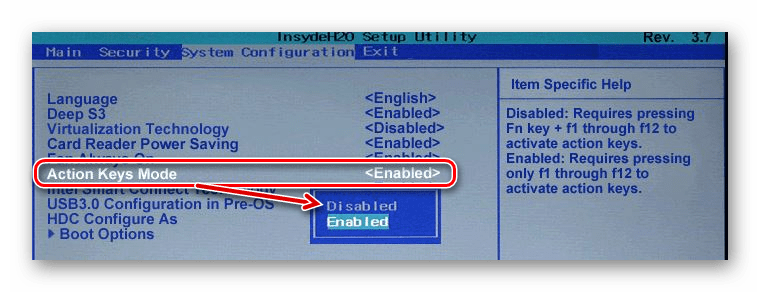
Več podrobnosti: Kako omogočiti tipke F1-F12 na prenosnem računalniku
3. način: Prenesite gonilnik
Za delo Fn in F-serije, ki so mu podrejeni, je nenavadno, da je odgovoren voznik. Če ni na voljo, mora uporabnik obiskati uradno spletno stran proizvajalca prenosnega računalnika in se obrniti na oddelek za podporo. Ponavadi se od tam prenesejo vsi gonilniki.
Nato s seznama gonilnikov za vašo različico operacijskega sistema Windows (7, 8, 10) poiščite program (ali več programov hkrati, če so navedeni v seznamu, ločenih z vejico), ki je odgovoren za delovanje vročih tipk. Njihove / jih je mogoče prenesti in namestiti le tako, kot vsaka druga programska oprema:
- HP - HP- jeva programska oprema , HP-jev zaslonski prikaz , HP - jev hitri zagon , HP Unified Extensible Firmware Interface (UEFI) . Nekatere aplikacije za določen model prenosnega računalnika morda manjkajo;
- ASUS - ATKPackage ;
- Acer - »Launch Manager« ;
- Lenovo - "Lenovo Energy Management" / "Upravljanje porabe Lenovo" (ali "Lenovo OnScreen Display Utility" , " Gonilnik napredne konfiguracije in upravljanja porabe (ACPI)" );
- Dell - »Aplikacija Dell QuickSet« (ali » Aplikacija Dell Power Manager Lite« / »Storitve Dell Foundation - Aplikacija« / » Delovni ključi Dell« );
- Sony - »Gonilnik za razširitev strojne programske opreme Sony« , »Skupna knjižnica Sony« , »Pripomočki za prenosne računalnike Sony« (ali »Vaio Control Center« ). Za nekatere modele bo seznam razpoložljivih gonilnikov manjši;
- Samsung - »Easy Display Manager« ;
- Toshiba - pripomoček Hotkey .
Zdaj veste, kako lahko ne samo omogočite in onemogočite Fn , temveč tudi spremenite način delovanja celotne vrstice F-tipk, delno nadzorovanih s funkcijsko tipko.